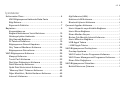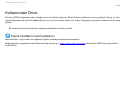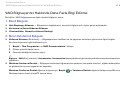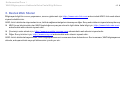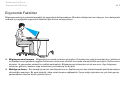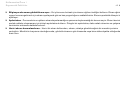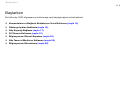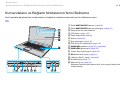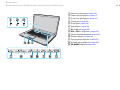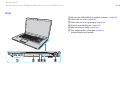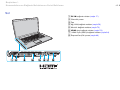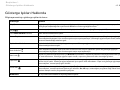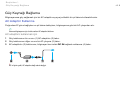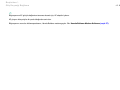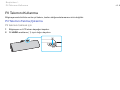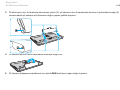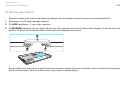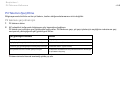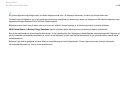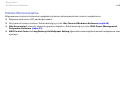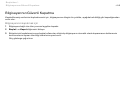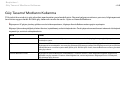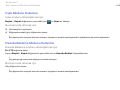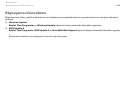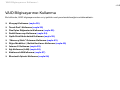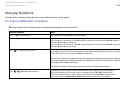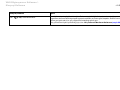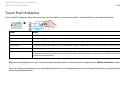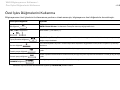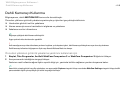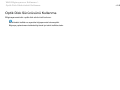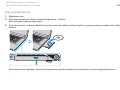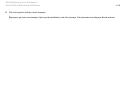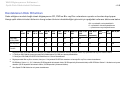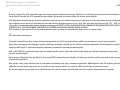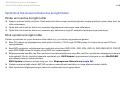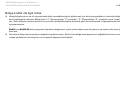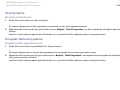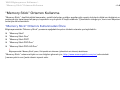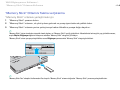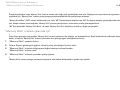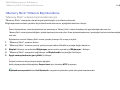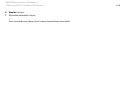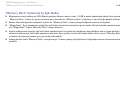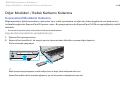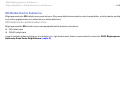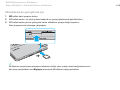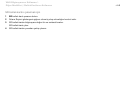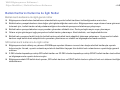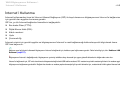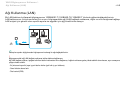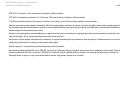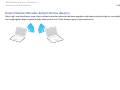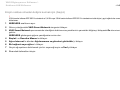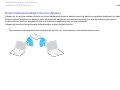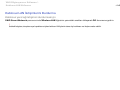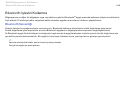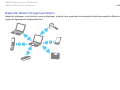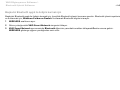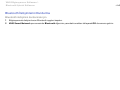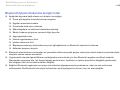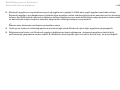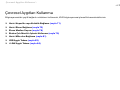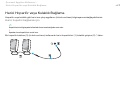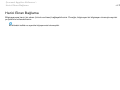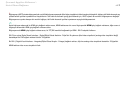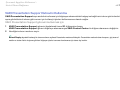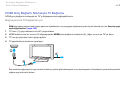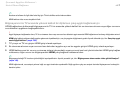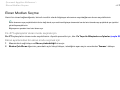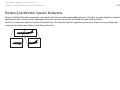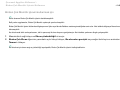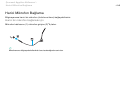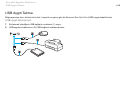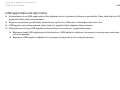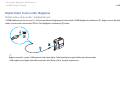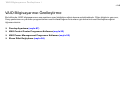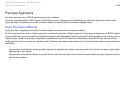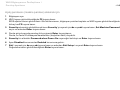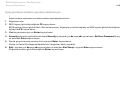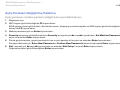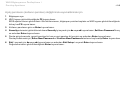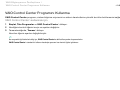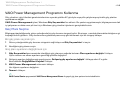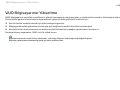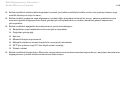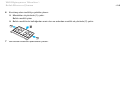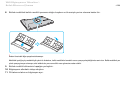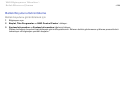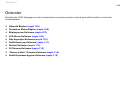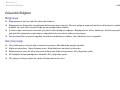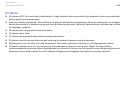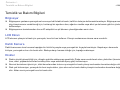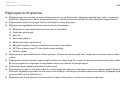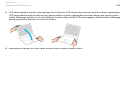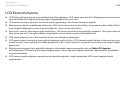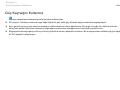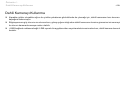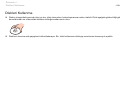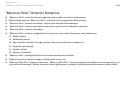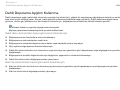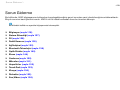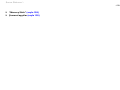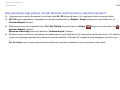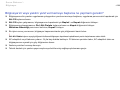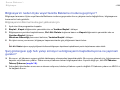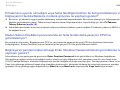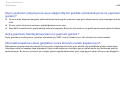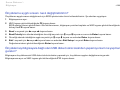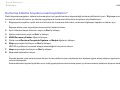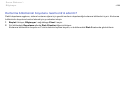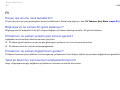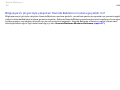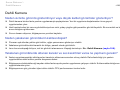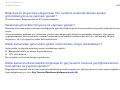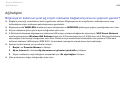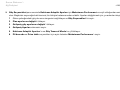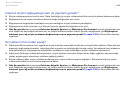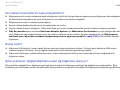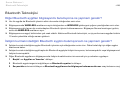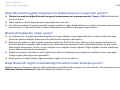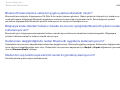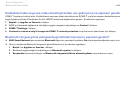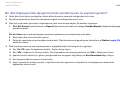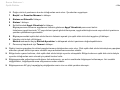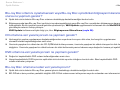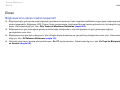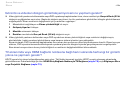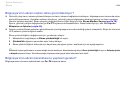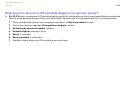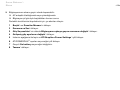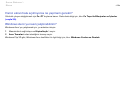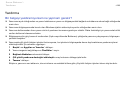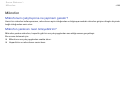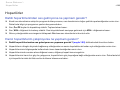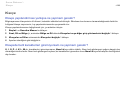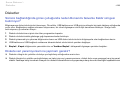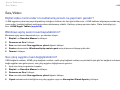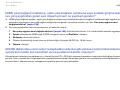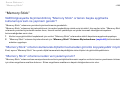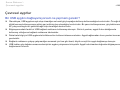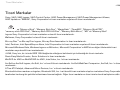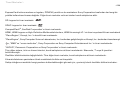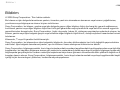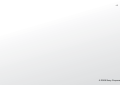2
nN
İçindekiler
Kullanımdan Önce .......................................................4
VAIO Bilgisayarınız Hakkında Daha Fazla
Bilgi Edinme...........................................................5
Ergonomik Faktörler ...............................................7
Başlarken ...................................................................9
Kumandaların ve
Bağlantı Noktalarının Yerini Belirleme ..................... 10
Gösterge Işıkları Hakkında..................................... 16
Güç Kaynağı Bağlama........................................... 17
Pil Takımını Kullanma ............................................ 19
Bilgisayarınızı Güvenli Kapatma ............................. 25
Güç Tasarruf Modlarını Kullanma ...........................26
Bilgisayarınızı Güncelleme..................................... 28
VAIO Bilgisayarınızı Kullanma...................................... 29
Klavyeyi Kullanma................................................. 30
Touch Pad’i Kullanma ........................................... 32
Özel İşlev Düğmelerini Kullanma ............................ 33
Dahili Kamerayı Kullanma...................................... 34
Optik Disk Sürücüsünü Kullanma ........................... 35
“Memory Stick” Ortamını Kullanma ........................ 43
Diğer Modülleri / Bellek Kartlarını Kullanma ............ 49
İnternet’i Kullanma ...............................................55
A
ğı Kullanma (LAN) ...............................................56
Kablosuz LAN Kullanma.........................................57
Bluetooth İşlevini Kullanma ....................................64
Çevresel Aygıtları Kullanma.........................................70
Harici Hoparlör veya Kulaklık Bağlama ....................71
Harici Ekran Bağlama ............................................72
Ekran Modları Seçme ............................................78
Birden Çok Monitör İşlevini Kullanma ......................79
Harici Mikrofon Bağlama .......................................81
USB Aygıtı Takma .................................................82
i.LINK Aygıtı Takma ...............................................84
VAIO Bilgisayarınızı Özelleştirme..................................86
Parolayı Ayarlama .................................................87
VAIO Control Center Programını Kullanma...............92
VAIO Power Management Programını Kullanma.......93
Ekran Dilini Değiştirme ..........................................94
VAIO Bilgisayarınızı Yükseltme .....................................95
Bellek Ekleme ve Çıkarma......................................96

3
nN
Önlemler ................................................................ 102
Güvenlik Bilgileri................................................. 103
Temizlik ve Bakım Bilgileri ................................... 106
Bilgisayarınızı Kullanma....................................... 107
LCD Ekranı Kullanma .......................................... 109
Güç Kaynağını Kullanma ..................................... 110
Dahili Kamerayı Kullanma.................................... 111
Diskleri Kullanma................................................ 112
Pil Takımını Kullanma .......................................... 113
“Memory Stick” Ortamını Kullanma ...................... 114
Dahili Depolama Aygıtını Kullanma ....................... 115
Sorun Giderme........................................................ 116
Bilgisayar........................................................... 118
Sistem Güvenliği................................................. 127
Pil ..................................................................... 128
Dahili Kamera..................................................... 130
Ağ İletişimi ......................................................... 132
Bluetooth Teknolojisi .......................................... 136
Optik Diskler ...................................................... 140
Ekran ................................................................ 144
Yazdırma............................................................ 150
Mikrofon............................................................ 151
Hoparlörler.........................................................152
Touch Pad..........................................................153
Klavye................................................................154
Disketler ............................................................155
Ses/Video ..........................................................156
“Memory Stick” ..................................................158
Çevresel aygıtlar.................................................159
Ticari Markalar.........................................................160
Bildirim ...................................................................162

4
nN
Kullanımdan Önce >
Kullanımdan Önce
Bu Sony VAIO
®
bilgisayarı satın aldığınız için sizi tebrik ediyoruz. Ekran Kullanım Kılavuzu’na hoş geldiniz. Sony, en yeni
kişisel bilgisayar deneyimini sağlamak için en son teknolojiye sahip ses, video, bilgisayar ve iletişim sistemlerini bir araya
getirdi.
!
Bu kılavuzda gösterilen harici görüntüler, bilgisayarınızdakilerden biraz farklı görünebilir.
Teknik özellikleri nasıl bulabilirim
Bazı özellikler, seçenekler ve sağlanan öğeler bilgisayarınızda bulunmayabilir.
Bilgisayarınızın yapılandırması hakkında bilgi almak için, http://www.vaiolink.com
adresindeki VAIO Link web sitesini
ziyaret edin.

5
nN
Kullanımdan Önce >
VAIO Bilgisayarınız Hakkında Daha Fazla Bilgi Edinme
VAIO Bilgisayarınız Hakkında Daha Fazla Bilgi Edinme
Bu bölüm, VAIO bilgisayarınıza ilişkin destek bilgilerini sunar.
1. Basılı Belgeler
❑ Hızlı Başlangı ç Kılavuzu — Bileşenlerin bağlantısına, kurulum bilgilerine vb. ilişkin genel açıklamalar
❑ Kurtarma ve Sorun Giderme Kılavuzu
❑ Yönetmelikler, Garanti ve Hizmet Desteği
2. Ekran Gösterimli Belgeler
❑ Kullanım Kılavuzu (Bu kılavuz) — Bilgisayarınızın özellikleri ve sık yaşanan sorunların çözümüne ilişkin bilgiler.
Bu ekran kılavuzunu görüntülemek için:
1 Başlat’ı, Tüm Programlar’ı ve VAIO Documentation’ı tıklayın.
2 Dilinize yönelik klasörü açın.
3 Okumak istediğiniz kılavuzu seçin.
Bilgisayar > VAIO (C:) (C sürücünüz) > Documentation > Documentation öğesine gidip dilinize ilişkin klasörü açarak kullanım kılavuzlarında manuel arama
yapabilirsiniz.
❑ Windows Yardım ve Destek — Bilgisayar kullanımını öğrenmenize yardımcı olan pratik önerileri, eğitim materyallerini
ve gösterimleri içeren kapsamlı bir kaynaktır.
Windows Yardım ve Destek öğesine erişmek için, Başlat ve Yardım ve Destek öğelerini tıklayın veya Microsoft
Windows tuşunu basılı tutup F1 tuşuna basın.

6
nN
Kullanımdan Önce >
VAIO Bilgisayarınız Hakkında Daha Fazla Bilgi Edinme
3. Destek Web Siteleri
Bilgisayarla ilgili bir sorun yaşarsanız, sorunu gidermek için http://www.vaiolink.com adresindeki VAIOLink web sitesini
ziyaret edebilirsiniz.
VAIOLink’e telefonla ulaşmadan önce, birlikte sağlanan belgeleri okumayı ve diğer Sony web sitelerini ziyaret etmeyi deneyin.
❑ VAIO’ya ve büyümekte olan VAIO topluluğunun parçası olma ile ilgili daha fazla bilgi için, http://www.clubvaio.com
adresindeki web sitesini ziyaret edin.
❑ Çevrimiçi satın almak için, http://www.sonystyleeurope.com
adresindeki web sitesini ziyaret edin.
❑ Diğer Sony ürünleri için, http://www.sony.net
adresindeki web sitesini ziyaret edin.
VAIOLink’e telefonla başvururken, VAIO bilgisayarınızın seri numarasını hazır bulundurun. Seri numarası, VAIO bilgisayarınızın
altında, arka panelinde veya pil bölmesinin içinde yer alır.

7
nN
Kullanımdan Önce >
Ergonomik Faktörler
Ergonomik Faktörler
Bilgisayarınızı birçok ortamda taşınabilir bir aygıt olarak kullanacaksınız. Mümkün olduğunca hem istasyon, hem de taşınabilir
ortamlar için aşağıdaki ergonomik faktörleri göz önüne almaya çalışın:
❑ Bilgisayarınızın konumu – Bilgisayarı tam olarak önünüze yerleştirin. Dirseklerinizi yatay konumda tutun, bileklerinizi
ise klavyeyi veya işaretleme aygıtını kullanırken serbest ve rahat bir konumda olacak şekilde yerleştirin. Kollarınızın üst
kısımları, iki yanınızdan serbest bir şekilde sarkmalıdır. Bi l g is a y a r ınızı kullanırken sık sık ara verin. Aşırı bilgisayar
kullanı
mı, gözlerin, kasların veya tendonların yorulmasına yol açabilir.
❑ Mobilya ve duruş – Sırt desteği iyi olan bir sandalyede oturun. Ayaklarınız yere tam olarak basacak şekilde sandalyenin
yüksekliğini ayarlayın. Bir ayak desteği, daha rahat olmanızı sağlayabilir. İleriye doğru gitmeden ve çok fazla geriye
yaslanmadan rahat ve dik bir şekilde oturun.

8
nN
Kullanımdan Önce >
Ergonomik Faktörler
❑ Bilgisayar ekranının görüntüleme açısı – En iyi konumu bulmak için ekranın eğilme özelliğini kullanın. Ekran eğimini
uygun konuma getirmek için ekranı ayarlayarak göz ve kas yorgunluğunu azaltabilirsiniz. Ekranın parlaklık düzeyini de
ayarlayın.
❑ Aydınlatma – Pencerelerin ve ışıkların ekranda parlamadığı ve yansıma oluşturmadığı bir konum seçin. Ekran üzerinde
parlak noktalar oluşmaması için dolaylı aydınlatma kullanın. Düzgün bir aydınlatma, daha rahat etmenize ve çalışma
veriminizin artmasına katkıda bulunur.
❑ Harici ekranı konumlandırma – Harici bir ekran kullanırken, ekranı, rahatça görebileceğiniz bir mesafe içerisine
yerleştirin. Monitörün karşısına oturduğunuzda, görüntü ekranın
ın göz hizasında veya biraz daha alçakta olduğundan
emin olun.

9
nN
Başlarken >
Başlarken
Bu bölümde, VAIO bilgisayarınızı kullanmaya nasıl başlayacağınız anlatılmaktadır.
❑ Kumandaların ve Bağlantı Noktalarının Yerini Belirleme (sayfa 10)
❑ Gösterge Işıkları Hakkında (sayfa 16)
❑ Güç Kaynağı Bağlama (sayfa 17)
❑ Pil Takımını Kullanma (sayfa 19)
❑ Bilgisayarınızı Güvenli Kapatma (sayfa 25)
❑ Güç Tasarruf Modlarını Kullanma (sayfa 26)
❑ Bilgisayarınızı Güncelleme (sayfa 28)

10
nN
Başlarken >
Kumandaların ve Bağlantı Noktalarının Yerini Belirleme
Kumandaların ve Bağlantı Noktalarının Yerini Belirleme
İleriki sayfalarda gösterilen kumandaları ve bağlantı noktalarını tanımak için bir dakikanızı ayırın.
Ön
A Dahili MOTION EYE kamera (sayfa 34)
B Dahili MOTION EYE kamera göstergesi (sayfa 16)
C Dahili mikrofon (tek kulaklıklı)
D LCD ekran (sayfa 109)
E Dahili hoparlörler (stereo)
F Klavye (sayfa 30)
G Şarj göstergesi (sayfa 16)
H Disk sürücüsü göstergesi (sayfa 16)
I WIRELESS anahtarı (sayfa 57), (sayfa 64)
J WIRELESS göstergesi (sayfa 16)
K Ortam Erişim göstergesi (sayfa 16)
L SD bellek kartı yuvası (sayfa 51)
M “Memory Stick” yuvası
*
(sayfa 43)
N Kulaklık girişi (sayfa 71)
O Mikrofon girişi (sayfa 81)
* Bilgisayarınız standart boyutlu “Memory Stick” ve Duo boyutlu “Memory Stick”
ortamını destekler.

11
nN
Başlarken >
Kumandaların ve Bağlantı Noktalarının Yerini Belirleme
A Num lock göstergesi (sayfa 16)
B Caps lock göstergesi (sayfa 16)
C Scroll lock göstergesi (sayfa 16)
D Touch pad (sayfa 32)
E Sol düğme (sayfa 32)
F Sağ düğme (sayfa 32)
G S1 düğmesi (sayfa 33)
H VOL/VOL+ düğmeleri (sayfa 33)
I Oynat/Duraklat düğmesi (sayfa 33)
J Durdur düğmesi (sayfa 33)
K Önceki parça düğmesi (sayfa 33)
L Sonraki parça düğmesi (sayfa 33)
M AV MODE düğmesi (sayfa 33)

13
nN
Başlarken >
Kumandaların ve Bağlantı Noktalarının Yerini Belirleme
Sağ
A Yüksek Hızlı USB (USB 2.0) bağlantı noktaları
*
(sayfa 82)
B Optik disk sürücüsü (sayfa 35)
C Optik disk sürücüsü göstergesi (sayfa 16)
D Sürücü çıkarma düğmesi (sayfa 35)
E Manuel çıkarma deliği (sayfa 140)
F Güç düğmesi/Güç göstergesi (sayfa 16)
*Yüksek/orta/düşük hızları destekler.

14
nN
Başlarken >
Kumandaların ve Bağlantı Noktalarının Yerini Belirleme
Sol
A DC IN bağlantı noktası (sayfa 17)
B Güvenlik yuvası
C Fan
D Ağ (LAN) bağlantı noktası (sayfa 56)
E Monitör bağlantı noktası (sayfa 73)
F HDMI çıkış bağlantı noktası (sayfa 76)
G i.LINK 4pin (S400) bağlantı noktası (sayfa 84)
H ExpressCard/34 yuvası (sayfa 49)

16
nN
Başlarken >
Gösterge Işıkları Hakkında
Gösterge Işıkları Hakkında
Bilgisayarınızda şu gösterge ışıkları bulunur:
Gösterge İşlevler
Güç 1 Bilgisayar açıldığında yeşil renkte yanar, bilgisayar Uyku modundayken yavaşça turuncu renkte yanıp söner
ve bilgisayar kapatıldığında veya Hazırda Bekleme moduna girdiğinde söner.
Şarj
Pil takımı şarj edilirken yanar. Daha fazla bilgi için, bkz. Pil Takımını Şarj Etme (sayfa 22).
Dahili MOTION EYE kamera Dahili kamera kullanılırken yanar.
Ortam Erişimi “Memory Stick” ve SD bellek kartı gibi bir bellek kartına veri erişimi yapılırken yanar. (Bu gösterge ışığı açık
durumdayken bilgisayarı Uyku moduna getirmeyin veya kapatmayın.) Gösterge ışığının kapalı olması, bellek
kartının kullanılmadığı
anlamına gelir.
Optik disk sürücüsü Optik disk sürücüsüne veri erişimi yapılırken yanar. Gösterge ışığının kapalı olması, optik disk ortamının
kullanılmadığı anlamına gelir.
Disk sürücüsü
Dahili depolama aygıtına veya optik disk sürücüsüne veri erişimi yapılırken yanar. Bu gösterge ışığı açık
durumdayken bilgisayarı Uyku moduna getirmeyin veya kapatmayın.
Num lock
Sayısal tuş takımını etkinleştirmek için Num Lk tuşuna basın. Sayısal tuş takımının etkinliğini kaldırmak için
bir defa daha basın. Gösterge ışı
ğının kapalı olması, sayısal tuş takımının etkin olmadığını gösterir.
Caps lock
Büyük harfle yazmak için Caps Lock tuşuna basın. Gösterge ışığı açık durumdayken Shift tuşuna basarsanız,
harfler küçük yazılır. Gö st er g e ışığını kapatmak için tuşa bir defa daha basın. Caps lock gösterge ışığı kapalı
durumdayken, normal yazıya geri dönülür.
Scroll lock
Görüntüyü kaydırma şeklinizi değiştirmek için Fn+Scr Lk tuşlarına basın. Scroll lock gösterge ışığı kapal
ı
durumdayken, normal kaydırma işlevine geri dönülür. Scr Lk tuşu, kullandığınız programa bağlı olarak farklı
işlevlere sahiptir ve tüm programlarla çalışmaz.
WIRELESS Bir veya daha fazla kablosuz seçeneği etkinse yanar.

17
nN
Başlarken >
Güç Kaynağı Bağlama
Güç Kaynağı Bağlama
Bilgisayarınıza güç sağlamak için bir AC adaptör veya şarj edilebilir bir pil takımı kullanabilirsiniz.
AC Adaptör Kullanma
Doğrudan AC güce bağlıyken ve pil takımı takılıyken, bilgisayarınız gücünü AC çıkışından alır.
Yalnızca bilgisayarınız için ürünle verilen AC adaptörü kullanın.
AC adaptörü kullanmak için
1 Güç kablosunun bir ucunu (1) AC adaptöre (3) takın.
2 Güç kablosunun diğer ucunu bir AC çıkışına (2) takın.
3 AC adaptörün (3) kablosunu, bilgisayar üzerindeki DC IN bağlantı noktasına (4) takın.
!
DC In fişinin şekli, AC adaptöre bağlı olarak değişir.

18
nN
Başlarken >
Güç Kaynağı Bağlama
Bilgisayarınızın AC gücüyle bağlantısını tamamen kesmek için, AC adaptörü çıkarın.
AC çıkışının kolay erişilen bir yerde olduğundan emin olun.
Bilgisayarınızı uzun süre kullanmayacaksanız, Hazırda Bekleme moduna geçirin. Bkz. Hazırda Bekleme Modunu Kullanma (sayfa 27).

20
nN
Başlarken >
Pil Takımını Kullanma
3 Pil bölmesinin her iki tarafında da bulunan çıkıntı (2), pil takımının her iki tarafından bulunan U şeklindeki kesiğe (3)
oturana kadar pil takımını pil bölmesine doğru çapraz şekilde kaydırın.
4 Pil takımını yerine oturuncaya kadar bölmeye doğru itin.
5 Pil takımını bilgisayara sabitlemek için pilin LOCK anahtarını dışarı doğru kaydırın.
Sayfa yükleniyor ...
Sayfa yükleniyor ...
Sayfa yükleniyor ...
Sayfa yükleniyor ...
Sayfa yükleniyor ...
Sayfa yükleniyor ...
Sayfa yükleniyor ...
Sayfa yükleniyor ...
Sayfa yükleniyor ...
Sayfa yükleniyor ...
Sayfa yükleniyor ...
Sayfa yükleniyor ...
Sayfa yükleniyor ...
Sayfa yükleniyor ...
Sayfa yükleniyor ...
Sayfa yükleniyor ...
Sayfa yükleniyor ...
Sayfa yükleniyor ...
Sayfa yükleniyor ...
Sayfa yükleniyor ...
Sayfa yükleniyor ...
Sayfa yükleniyor ...
Sayfa yükleniyor ...
Sayfa yükleniyor ...
Sayfa yükleniyor ...
Sayfa yükleniyor ...
Sayfa yükleniyor ...
Sayfa yükleniyor ...
Sayfa yükleniyor ...
Sayfa yükleniyor ...
Sayfa yükleniyor ...
Sayfa yükleniyor ...
Sayfa yükleniyor ...
Sayfa yükleniyor ...
Sayfa yükleniyor ...
Sayfa yükleniyor ...
Sayfa yükleniyor ...
Sayfa yükleniyor ...
Sayfa yükleniyor ...
Sayfa yükleniyor ...
Sayfa yükleniyor ...
Sayfa yükleniyor ...
Sayfa yükleniyor ...
Sayfa yükleniyor ...
Sayfa yükleniyor ...
Sayfa yükleniyor ...
Sayfa yükleniyor ...
Sayfa yükleniyor ...
Sayfa yükleniyor ...
Sayfa yükleniyor ...
Sayfa yükleniyor ...
Sayfa yükleniyor ...
Sayfa yükleniyor ...
Sayfa yükleniyor ...
Sayfa yükleniyor ...
Sayfa yükleniyor ...
Sayfa yükleniyor ...
Sayfa yükleniyor ...
Sayfa yükleniyor ...
Sayfa yükleniyor ...
Sayfa yükleniyor ...
Sayfa yükleniyor ...
Sayfa yükleniyor ...
Sayfa yükleniyor ...
Sayfa yükleniyor ...
Sayfa yükleniyor ...
Sayfa yükleniyor ...
Sayfa yükleniyor ...
Sayfa yükleniyor ...
Sayfa yükleniyor ...
Sayfa yükleniyor ...
Sayfa yükleniyor ...
Sayfa yükleniyor ...
Sayfa yükleniyor ...
Sayfa yükleniyor ...
Sayfa yükleniyor ...
Sayfa yükleniyor ...
Sayfa yükleniyor ...
Sayfa yükleniyor ...
Sayfa yükleniyor ...
Sayfa yükleniyor ...
Sayfa yükleniyor ...
Sayfa yükleniyor ...
Sayfa yükleniyor ...
Sayfa yükleniyor ...
Sayfa yükleniyor ...
Sayfa yükleniyor ...
Sayfa yükleniyor ...
Sayfa yükleniyor ...
Sayfa yükleniyor ...
Sayfa yükleniyor ...
Sayfa yükleniyor ...
Sayfa yükleniyor ...
Sayfa yükleniyor ...
Sayfa yükleniyor ...
Sayfa yükleniyor ...
Sayfa yükleniyor ...
Sayfa yükleniyor ...
Sayfa yükleniyor ...
Sayfa yükleniyor ...
Sayfa yükleniyor ...
Sayfa yükleniyor ...
Sayfa yükleniyor ...
Sayfa yükleniyor ...
Sayfa yükleniyor ...
Sayfa yükleniyor ...
Sayfa yükleniyor ...
Sayfa yükleniyor ...
Sayfa yükleniyor ...
Sayfa yükleniyor ...
Sayfa yükleniyor ...
Sayfa yükleniyor ...
Sayfa yükleniyor ...
Sayfa yükleniyor ...
Sayfa yükleniyor ...
Sayfa yükleniyor ...
Sayfa yükleniyor ...
Sayfa yükleniyor ...
Sayfa yükleniyor ...
Sayfa yükleniyor ...
Sayfa yükleniyor ...
Sayfa yükleniyor ...
Sayfa yükleniyor ...
Sayfa yükleniyor ...
Sayfa yükleniyor ...
Sayfa yükleniyor ...
Sayfa yükleniyor ...
Sayfa yükleniyor ...
Sayfa yükleniyor ...
Sayfa yükleniyor ...
Sayfa yükleniyor ...
Sayfa yükleniyor ...
Sayfa yükleniyor ...
Sayfa yükleniyor ...
Sayfa yükleniyor ...
Sayfa yükleniyor ...
Sayfa yükleniyor ...
Sayfa yükleniyor ...
Sayfa yükleniyor ...
Sayfa yükleniyor ...
Sayfa yükleniyor ...
Sayfa yükleniyor ...
Sayfa yükleniyor ...
-
 1
1
-
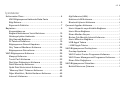 2
2
-
 3
3
-
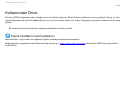 4
4
-
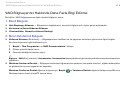 5
5
-
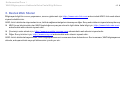 6
6
-
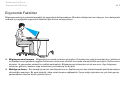 7
7
-
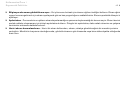 8
8
-
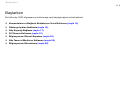 9
9
-
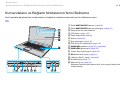 10
10
-
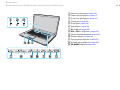 11
11
-
 12
12
-
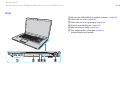 13
13
-
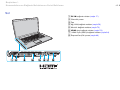 14
14
-
 15
15
-
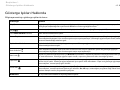 16
16
-
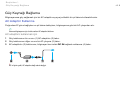 17
17
-
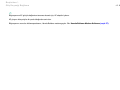 18
18
-
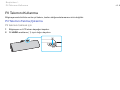 19
19
-
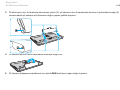 20
20
-
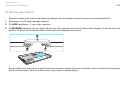 21
21
-
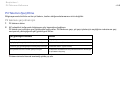 22
22
-
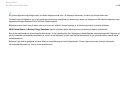 23
23
-
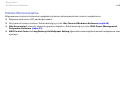 24
24
-
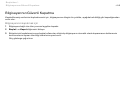 25
25
-
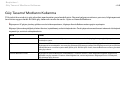 26
26
-
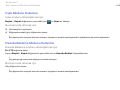 27
27
-
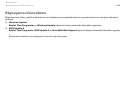 28
28
-
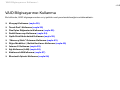 29
29
-
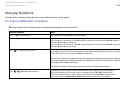 30
30
-
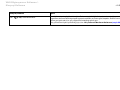 31
31
-
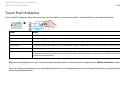 32
32
-
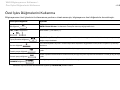 33
33
-
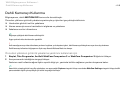 34
34
-
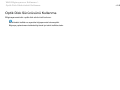 35
35
-
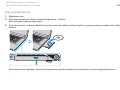 36
36
-
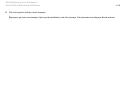 37
37
-
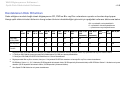 38
38
-
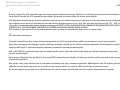 39
39
-
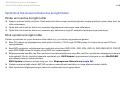 40
40
-
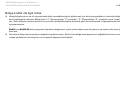 41
41
-
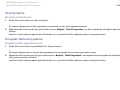 42
42
-
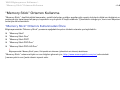 43
43
-
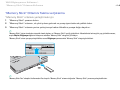 44
44
-
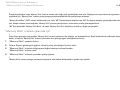 45
45
-
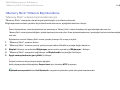 46
46
-
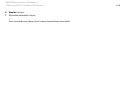 47
47
-
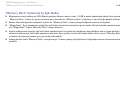 48
48
-
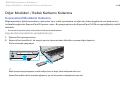 49
49
-
 50
50
-
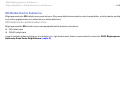 51
51
-
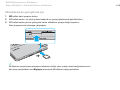 52
52
-
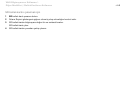 53
53
-
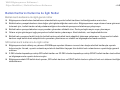 54
54
-
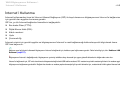 55
55
-
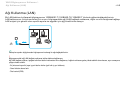 56
56
-
 57
57
-
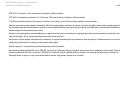 58
58
-
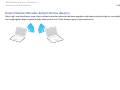 59
59
-
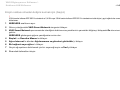 60
60
-
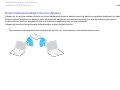 61
61
-
 62
62
-
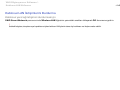 63
63
-
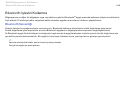 64
64
-
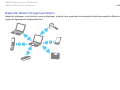 65
65
-
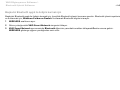 66
66
-
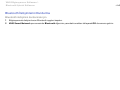 67
67
-
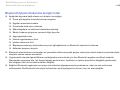 68
68
-
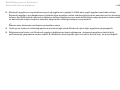 69
69
-
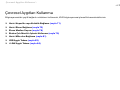 70
70
-
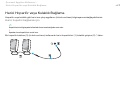 71
71
-
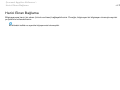 72
72
-
 73
73
-
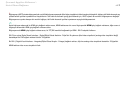 74
74
-
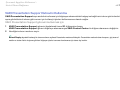 75
75
-
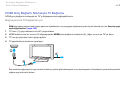 76
76
-
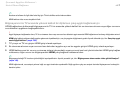 77
77
-
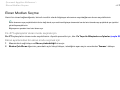 78
78
-
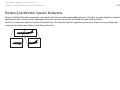 79
79
-
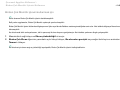 80
80
-
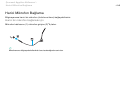 81
81
-
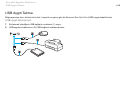 82
82
-
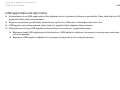 83
83
-
 84
84
-
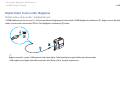 85
85
-
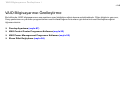 86
86
-
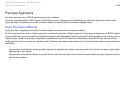 87
87
-
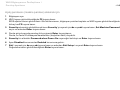 88
88
-
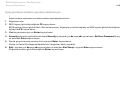 89
89
-
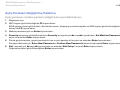 90
90
-
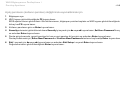 91
91
-
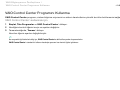 92
92
-
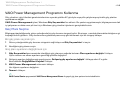 93
93
-
 94
94
-
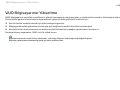 95
95
-
 96
96
-
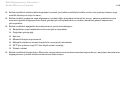 97
97
-
 98
98
-
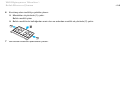 99
99
-
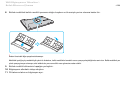 100
100
-
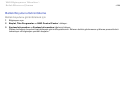 101
101
-
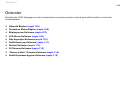 102
102
-
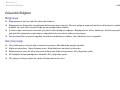 103
103
-
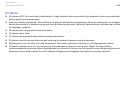 104
104
-
 105
105
-
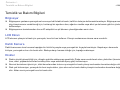 106
106
-
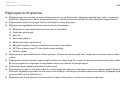 107
107
-
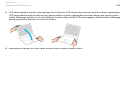 108
108
-
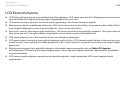 109
109
-
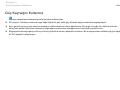 110
110
-
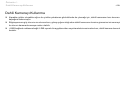 111
111
-
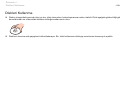 112
112
-
 113
113
-
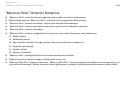 114
114
-
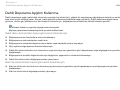 115
115
-
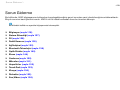 116
116
-
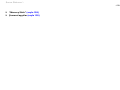 117
117
-
 118
118
-
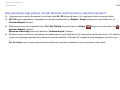 119
119
-
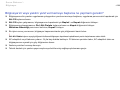 120
120
-
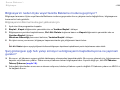 121
121
-
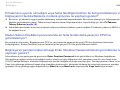 122
122
-
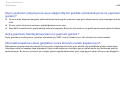 123
123
-
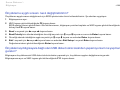 124
124
-
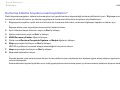 125
125
-
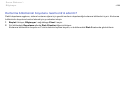 126
126
-
 127
127
-
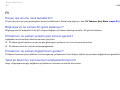 128
128
-
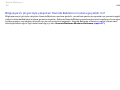 129
129
-
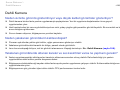 130
130
-
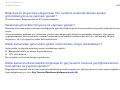 131
131
-
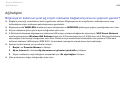 132
132
-
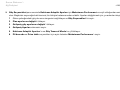 133
133
-
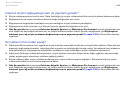 134
134
-
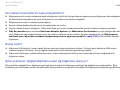 135
135
-
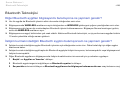 136
136
-
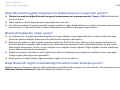 137
137
-
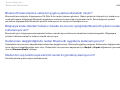 138
138
-
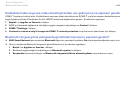 139
139
-
 140
140
-
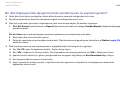 141
141
-
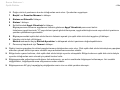 142
142
-
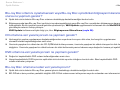 143
143
-
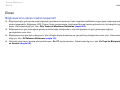 144
144
-
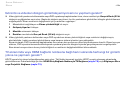 145
145
-
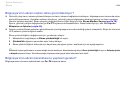 146
146
-
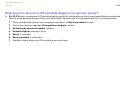 147
147
-
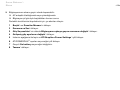 148
148
-
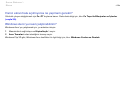 149
149
-
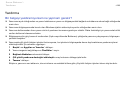 150
150
-
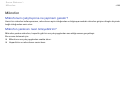 151
151
-
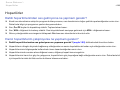 152
152
-
 153
153
-
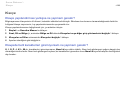 154
154
-
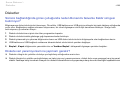 155
155
-
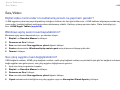 156
156
-
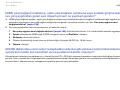 157
157
-
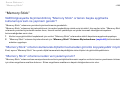 158
158
-
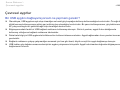 159
159
-
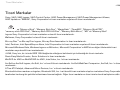 160
160
-
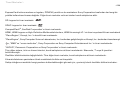 161
161
-
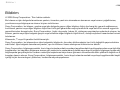 162
162
-
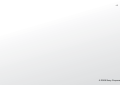 163
163